5.2.3 母版页制作及演示文稿视图设置

幻灯片母版
1.母版页的制作
在制作演示文稿时,将某种对象添加到母版中后,可以使此对象成为幻灯片中的固定信息,这样用户在新建幻灯片的时候,每张幻灯片就会显示同样的信息。
1)创建及应用幻灯片母版
创建演示文稿幻灯片母版“项目介绍首页”,并使用该母版制作幻灯片3“互联网的发展”、幻灯片4和5“起源”。
步骤1:单击“视图”选项卡,在其子菜单中选择“幻灯片母版”,进入幻灯片母版编辑状态。
步骤2:选择一种任何幻灯片都没有使用的版式,单击版式中任意位置,按<Ctrl+A>组合键,选中页面中所有内容,按<Delete>键全部删除。
步骤3:绘制矩形,选择“格式”选项卡“大小”组高度为“19.05厘米”、宽度为“33.87厘米”,要求大小与幻灯片一致,选择“形状填充”设置颜色为“白色”,“排列”组“下移一层”下拉列表“置于底层”命令,如图5-36所示。

图5-36 矩形设置
步骤4:拖曳方式绘制圆角矩形,设置高度“13.54厘米”、宽度“12.2厘米”、旋转“45°”,并将矩形大部分移动到幻灯片边线上方,如图5-37所示。
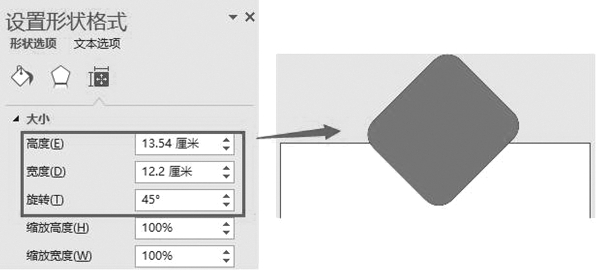
图5-37 圆角矩形设置及位置摆放
步骤5:先选中白色矩形,再按<Ctrl>键选中圆角矩形,单击“格式”选项卡“合并形状”下拉菜单中“剪除”命令,如图5-38所示。
步骤6:将素材图片插入空白版式中并移动到对应的位置,选择“格式”选项卡将其置于底层,如图5-38所示。

图5-38 形状剪除及图片设置
步骤7:在母版其他幻灯片中选择一个标题文本框和正文文本框复制到正在编辑的幻灯片中,并设置字体格式,如图5-39所示。
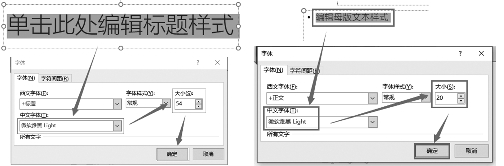
图5-39 复制并设置文本框中字体格式
步骤8:为避免混淆,为版式重命名。单击右键版式,在弹出的快捷菜单中选择“重命名版式”选项,弹出“重命名版式”对话框,如图5-40所示。

图5-40 重命名版式
步骤9:使用母版页制作幻灯片3“互联网的发展”。切换回普通视图,单击“新建幻灯片”下拉菜单中选择“项目介绍首页”选项,如图5-41所示,应用“项目介绍首页”幻灯片母版新建新的幻灯片,并按照图5-42中第一张图的样式进行文字输入,制作幻灯片3“互联网的发展”。
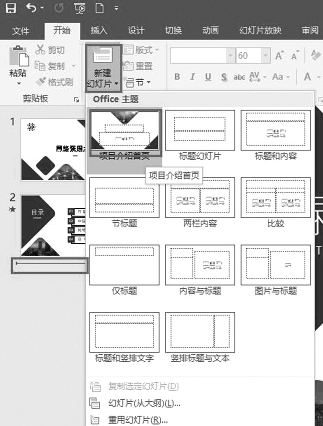
图5-41 使用新版式新建幻灯片
步骤10:按照步骤9的方法,依次制作幻灯片8、16、20~26,其部分幻灯片显示效果如图5-42所示(其他效果图请查看素材文件)。
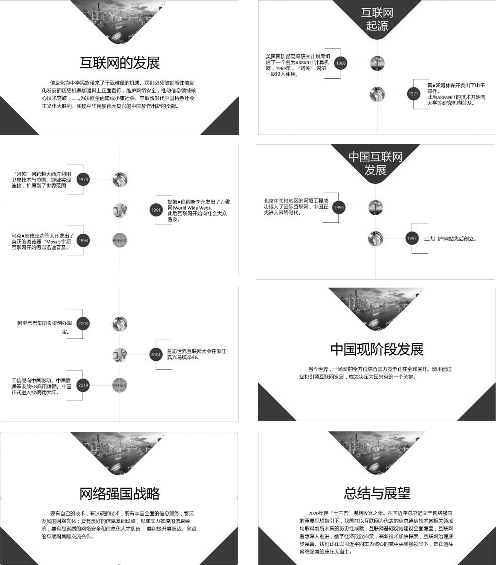
图5-42 显示效果
技能加油站
PowerPoint演示文稿中母版是幻灯片层次结构中的顶层幻灯片,用于存储有关演示文稿的主题和幻灯片版式的信息,包括背景、颜色、字体、效果、占位符大小和位置等信息,并且,每个PowerPoint演示文稿都包含相关幻灯片版式的幻灯片母版。
母版视图有3种,分别是幻灯片母版、讲义母版、备注母版。
幻灯片母版:控制标题和文本的格式与类型。
讲义母版:用于添加或修改在每页讲义中出现的页眉和页脚信息。
备注母版:用于给演示文稿中的幻灯片添加注释,在幻灯片放映时,可以起到提示与辅助的作用。
2)讲义母版
讲义母版设置的具体步骤如下。
步骤1:打开幻灯片,切换到“视图”选项卡,单击“母版视图”组中的“讲义母版”按钮,如图5-43所示。
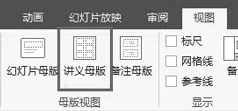
图5-43 讲义母版
步骤2:系统自动切换到“讲义母版”选项卡,默认情况下,在一张页面中显示6张幻灯片缩略图,单击“页面设置”组中的“讲义方向”按钮,在展开的下拉列表中单击“横向”选项,如图5-44所示。
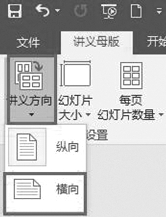
图5-44 讲义方向设置
步骤3:单击“页面设置”组中的“每页幻灯片数量”按钮,在展开的下拉列表中单击“3张幻灯片”选项,如图5-45所示。
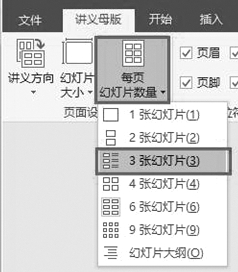
图5-45 设置幻灯片数量
步骤4:设置好讲义母版的方向和幻灯片数量后,当用户在对幻灯片进行打印时,就可以在同一张打印纸上打印出3张幻灯片,如图5-46所示。
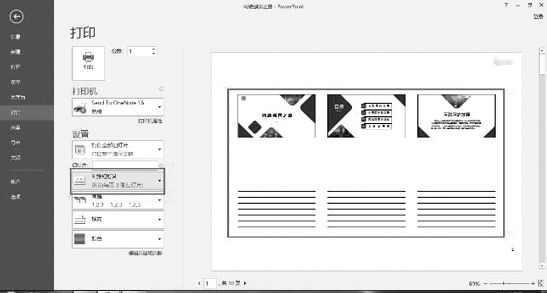
图5-46 幻灯片打印预览
技能加油站
设计讲义母版的格式主要用于更改PowerPoint幻灯片的打印设计和版式,如可以设置讲义的方向或设置在一张纸张上打印出几张幻灯片。可以将演示文稿内容以讲义的形式打印输出,方便观众在观看演示文稿时,查看相关内容。
2.演示文稿视图
1)普通视图
普通视图共包含大纲窗格、幻灯片窗格和备注窗格3种窗格,用户可以在同一位置使用演示文稿的各种特征,拖动窗格边框可调整不同窗格的大小,如图5-47所示。
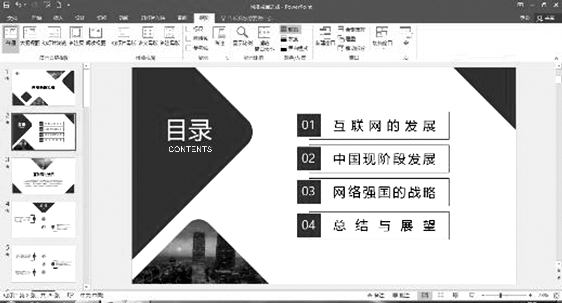
图5-47 普通视图
2)大纲视图
它含有大纲窗格、幻灯片缩图窗格和幻灯片备注页窗格。在大纲窗格中显示演示文稿的文本内容和组织结构,不显示图形、图像、图表等对象。在大纲视图下编辑演示文稿,可以调整各幻灯片的前后顺序,在一张幻灯片内可以调整标题的层次级别和前后次序,可以将某幻灯片的文本复制或移动到其他幻灯片中,如图5-48所示。
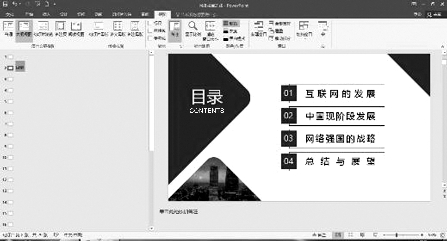
图5-48 大纲视图
3)幻灯片浏览视图
幻灯片浏览视图可以在屏幕上同时看到演示文稿中的所有幻灯片,这些幻灯片是以缩略图方式整齐地显示在同一窗口中。可以看到改变幻灯片的背景设计、配色方案或更换模板后文稿发生的整体变化,可以很容易地在幻灯片之间添加、删除和移动幻灯片的前后顺序以及选择幻灯片之间的动画切换,如图5-49所示。
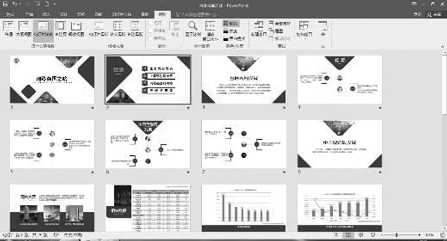
图5-49 幻灯片浏览视图
4)备注页视图
备注页主要用于为演示文稿中的幻灯片添加备注内容或对备注内容进行编辑修改,在该视图模式下无法对幻灯片的内容进行编辑。切换到备注页视图后,页面上方显示当前幻灯片的内容缩览图,下方显示备注内容占位符,如图5-50所示。
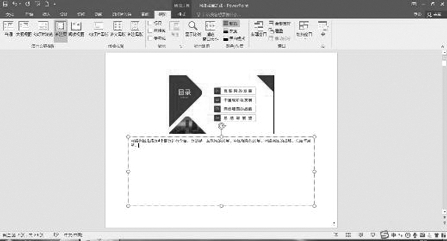
图5-50 备注页视图
5)阅读视图
阅读视图是演示文稿的最后效果,当演示文稿创建到一个段落时,可以利用该视图来检查,从而及时对不满意的地方进行修改。
